Export maturantov do ŠVS Banská Bystrica
1. Úvod
Prostredníctvom exportu sa vypĺňa elektronický formulár na stránke https://maturita.svsbb.sk. Zapisujú sa údaje o žiakoch maturujúcich z predmetov, ktoré obsahujú EČ a/alebo PFIČ (vyučovací jazyk, povinný cudzí jazyk, matematika).
2. Príprava údajov v eŠkole
Na pohľade Ukončovanie štúdia / Maturitné skúšky si pripravte údaje o skladbe predmetov maturujúcich žiakov, pre cudzí jazyk je potrebné nastaviť úroveň. Na pohľade Škola / Odbory skontrolujte správne vyplnenie údaja o dĺžke štúdia. Na školách s vyučovacím jazykom slovenským je k dispozícii zaškrtávacie pole Štúdium jednotlivých predmetov, ktoré signalizuje, že skladba maturitných predmetov daného žiaka je voľnejšia a nemusí zodpovedať vyhláške.
Pre žiaka so zdravotným znevýhodnením kliknite na odkaz (modrý podčiarknutý text), zobrazí sa formulár, vyberte a potvrďte požadovanú hodnotu resp. viac hodnôt. Odkaz bude zobrazovať skratku (skratky) príslušných znevýhodnení. Pre takého žiaka musíte určiť skupinu podľa stupňa znevýhodnenia.
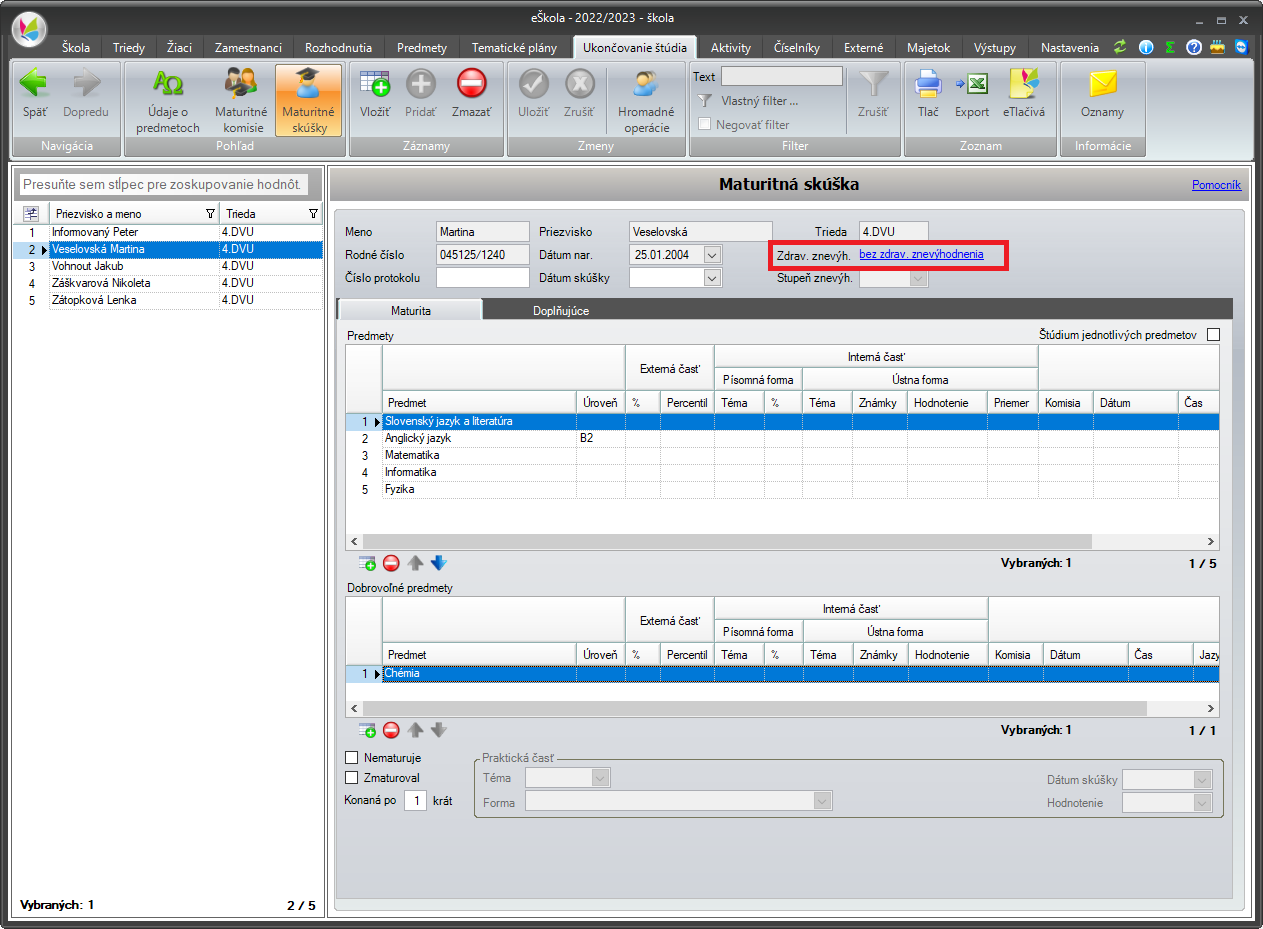
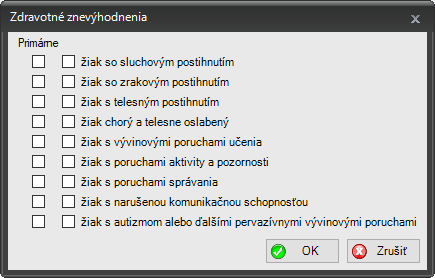
Je vhodné export spúšťať až keď je zoznam maturantov a ich predmetov kompletný. Je síce možné export ľubovoľne zopakovať, pred zápisom je ale potrebné zo servera v ŠVS údaje o predtým uložených žiakoch ručne vymazať (server neposkytuje hromadné mazanie údajov!).
Pozn.: Vzhľadom na skutočnosť, že zápis na server (pravdepodobne kvôli jeho vyťaženosti) neprebehne vždy celý naraz, je možné povelom z lokálneho menu zapísať len vybraných maturantov.
Export na server ŠVS Banská Bystrica sa spustí povelom z hlavného menu Exportovať -> Maturanti (Export údajov pre ŠVS Banská Bystrica).
Vyučovací jazyk školy musí byť jeden zo skupiny, ktorú umožňuje portál (slovenský, maďarský, ukrajinský, slovenský a maďarský, slovenský a ukrajinský), v opačnom prípade sa zobrazí chybový oznam a export sa nevykoná.
Ak je program prepnutý na iný školský rok než je aktuálny, zobrazí sa upozornenie.
Ak je zoznam maturujúcich žiakov prázdny, zobrazí sa chybový oznam a export sa nevykoná.
Prebehne kontrola údajov o maturantoch. Ak niektoré údaje nie sú správne alebo sú nekompletné, zobrazí sa protokol. Žiaci s chybnými údajmi sú označení  a nebudú vyexportovaní, žiaci s pravdepodobne chybnými údajmi sú označení
a nebudú vyexportovaní, žiaci s pravdepodobne chybnými údajmi sú označení  a budú sa exportovať. V dolnej časti je uvedený počet žiakov, ktorí budú exportovaní, ak je tento počet 0, tlačidlo Pokračovať je neprístupné.
a budú sa exportovať. V dolnej časti je uvedený počet žiakov, ktorí budú exportovaní, ak je tento počet 0, tlačidlo Pokračovať je neprístupné.
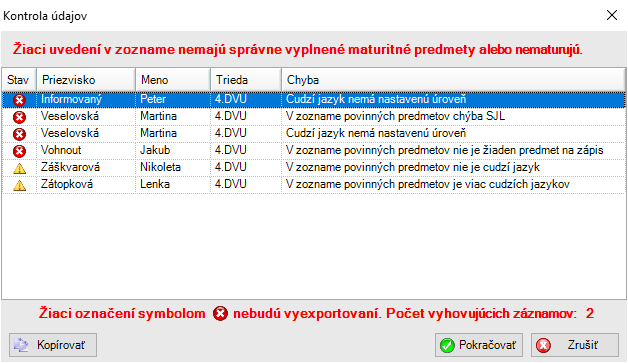
Tlačidlom Kopírovať sa do schránky (clipboard) umiestni protokol v textovej podobe, máte možnosť si výsledok kontroly uložiť a na základe neho opraviť údaje. Možné sú nasledovné chyby:
 - V zozname povinných predmetov chýba... (príslušný vyučovací jazyk)
- V zozname povinných predmetov chýba... (príslušný vyučovací jazyk) – V zozname povinných predmetov je SJL aj SLF
– V zozname povinných predmetov je SJL aj SLF – V zozname povinných predmetov je MJL aj UJL
– V zozname povinných predmetov je MJL aj UJL – Žiak nemá vyplnené rodné číslo
– Žiak nemá vyplnené rodné číslo – Nie je vyplnený stupeň znevýhodnenia (len pre žiakov so zdrav. znevýhodnením)
– Nie je vyplnený stupeň znevýhodnenia (len pre žiakov so zdrav. znevýhodnením) – Cudzí jazyk nemá nastavenú úroveň
– Cudzí jazyk nemá nastavenú úroveň – V zozname povinných predmetov nie je žiaden predmet na zápis
– V zozname povinných predmetov nie je žiaden predmet na zápis – Nesprávne nastavená dĺžka štúdia: skontrolujte odbor
– Nesprávne nastavená dĺžka štúdia: skontrolujte odbor – V zozname povinných predmetov je viac cudzích jazykov
– V zozname povinných predmetov je viac cudzích jazykov – V zozname povinných predmetov nie je cudzí jazyk
– V zozname povinných predmetov nie je cudzí jazyk
Ak majú všetci maturanti správne vyplnené údaje, žiaden protokol sa nezobrazuje, spúšťa sa priamo stránka.
3. Prihlásenie na portál
V okne integrovaného prehliadača sa zobrazí úvodná stránka portálu, v pravom hornom rohu je sekcia na prihlásenie – prihláste sa kódom školy a heslom. Pri ďalšom spustení exportu v rámci toho istého procesu nie je potrebné znovu sa prihlasovať, pokiaľ ste sa zo stránky ručne neodhlásili. Pri nečinnosti dlhšej ako 2 hodiny server automaticky vykoná odhlásenie.

Môže sa zobraziť oznam o podporovaných internetových prehliadačoch a ich verziách, kliknite Pokračovať.
Zobrazí sa stránka informačného systému pre EČ a PFIČ maturitnej skúšky.
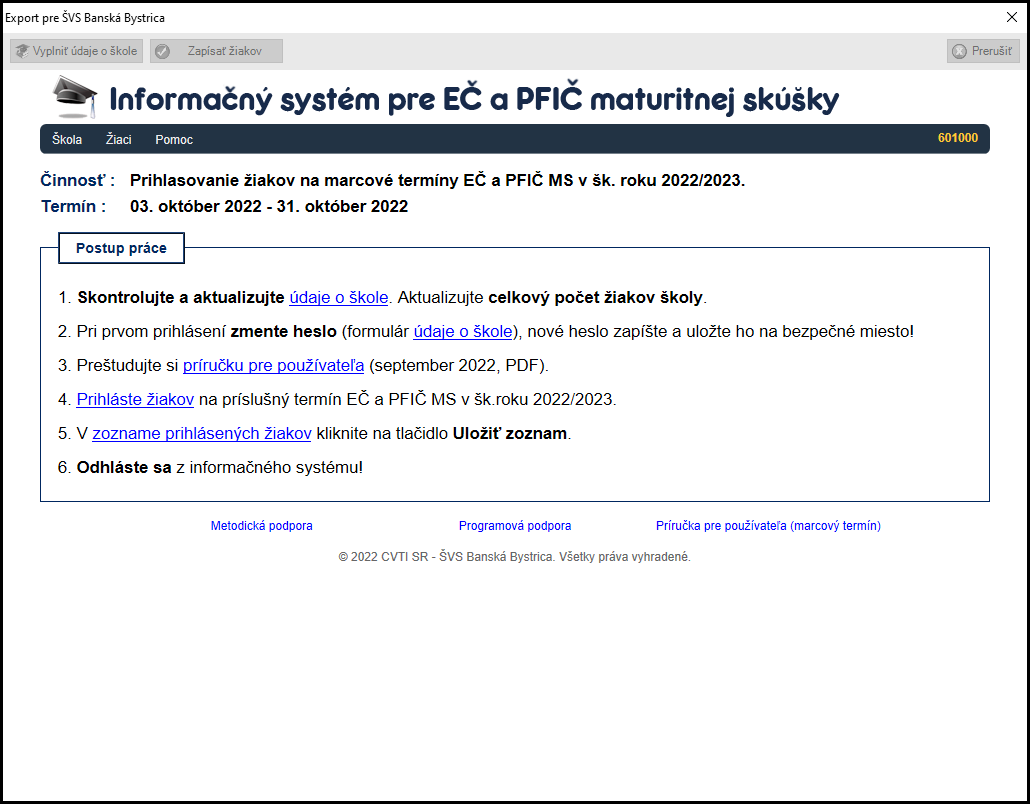
3.1. Údaje o škole
V menu kliknite na Škola / Údaje o škole.
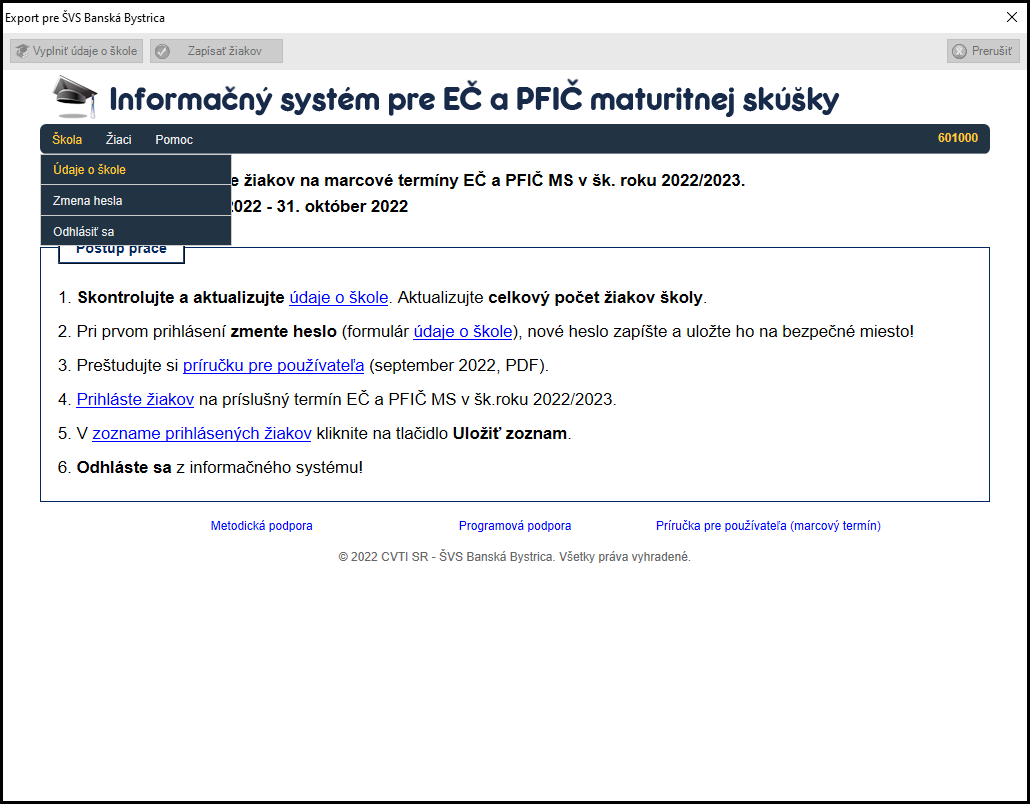
Na hornej lište okna je sprístupnené tlačidlo Vyplniť údaje o škole.
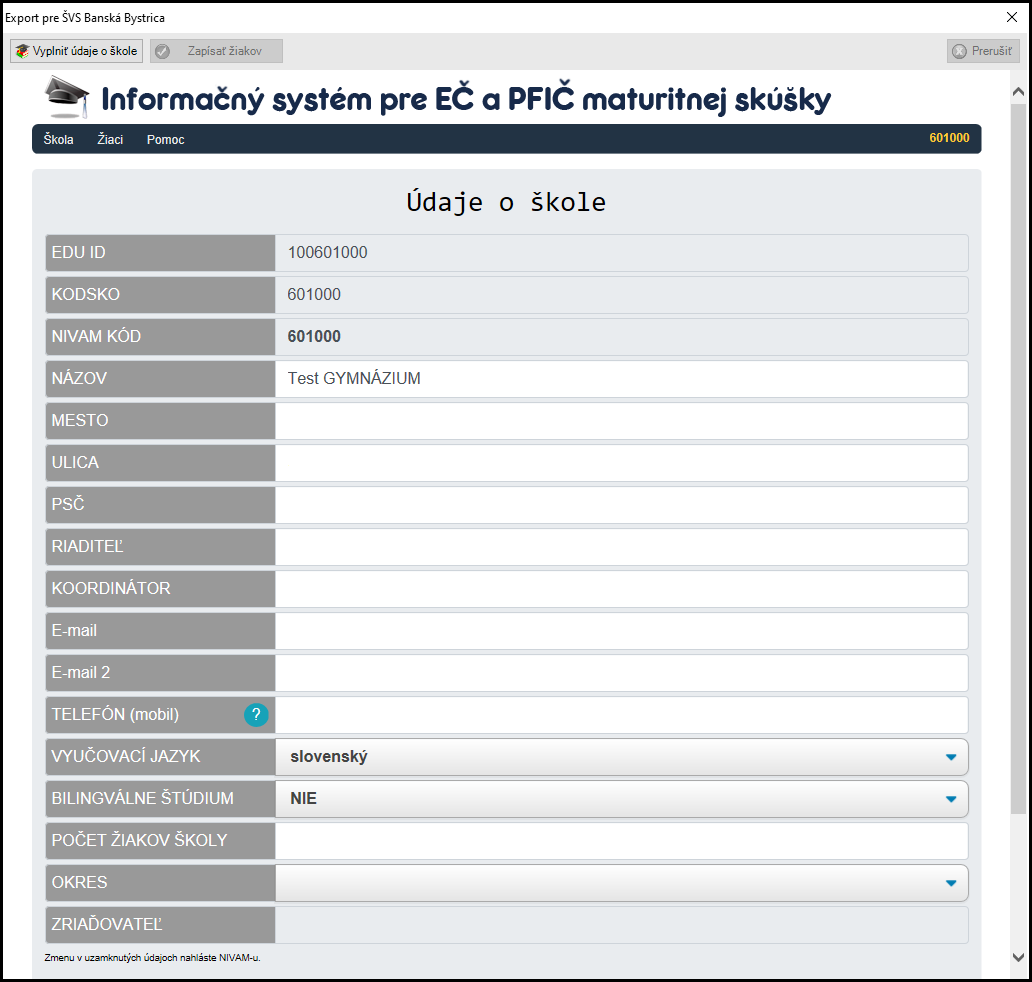
Po jeho stlačení sa do stránky preberú údaje tak, ako ich máte aktuálne vyplnené v programe eŠkola. Skontrolujte ich správnosť.
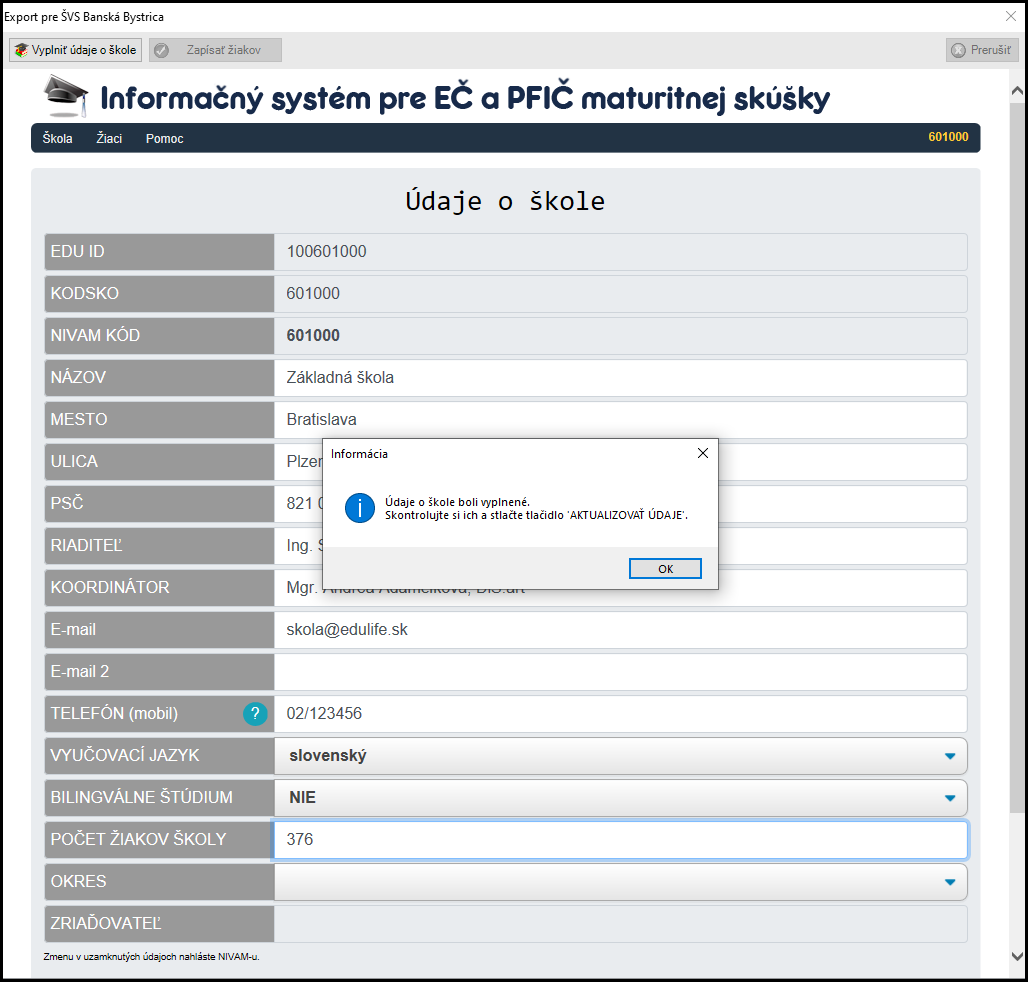
Na server ich zapíšete kliknutím na tlačidlo AKTUALIZOVAŤ ÚDAJE na stránke.
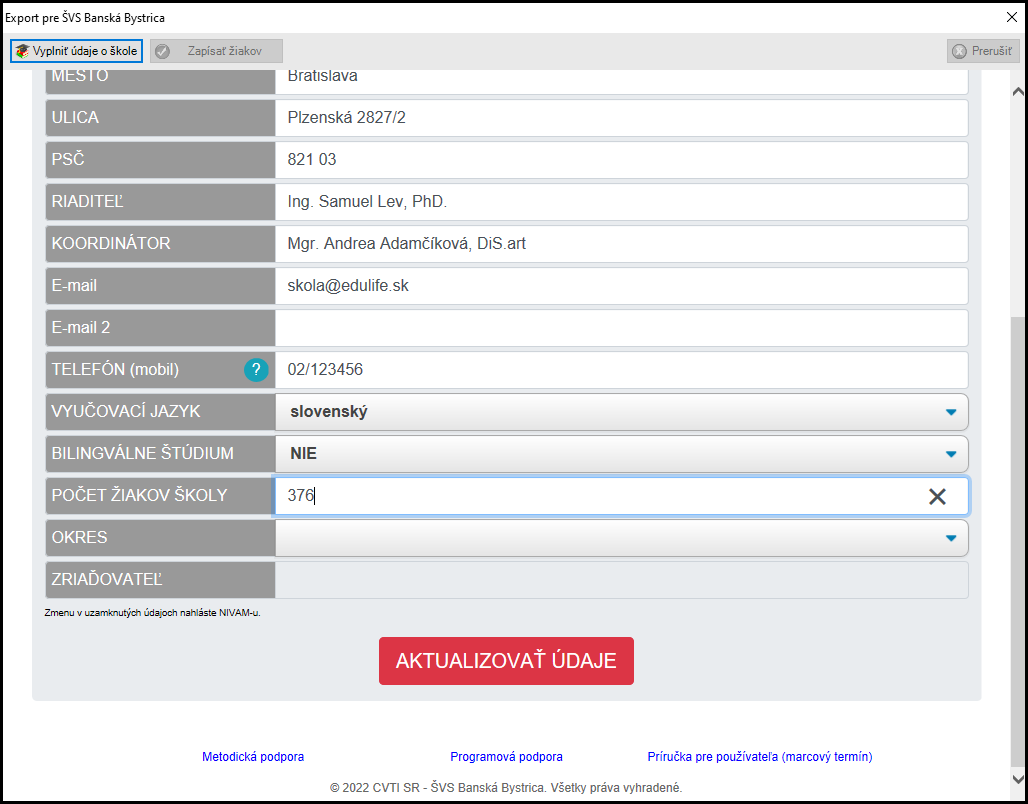
Server potvrdí ich úspešný zápis, kliknite na OK.
3.2.Zmena hesla na portál
Prihlasovacie heslo na portál ŠVS BB si môžete zmeniť kliknutím na položku v menu Škola / Zmena hesla.
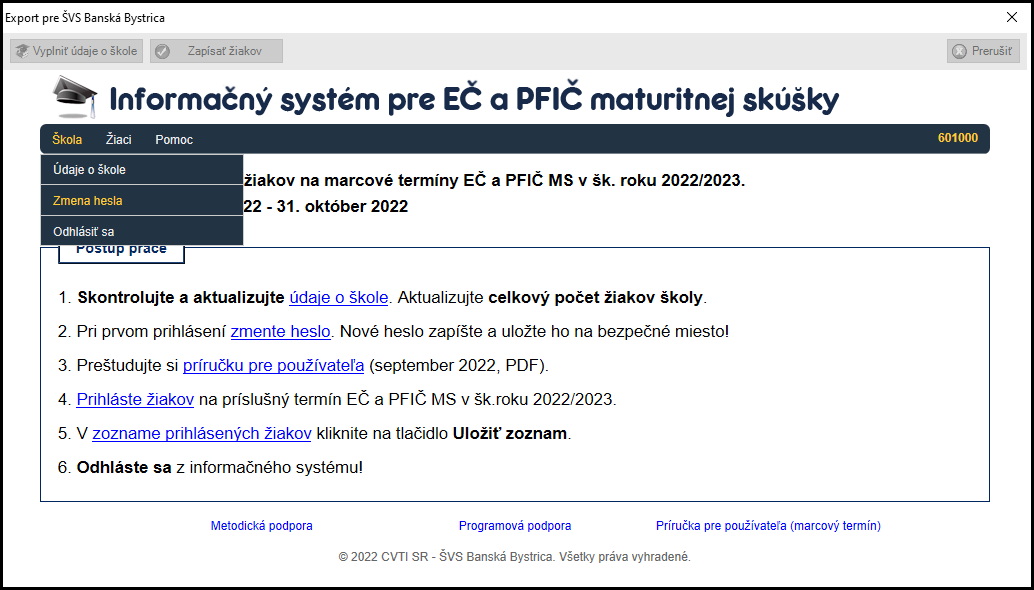
3.3. Údaje o Žiakoch
V menu kliknite na Žiaci / MARCOVÉ TERMÍNY / Prihlásiť žiaka.

Zobrazí sa formulár určený pre zadanie údajov o maturantovi a jeho predmetoch. Na hornej lište okna sa sprístupnení tlačidlo Zapísať žiakov.
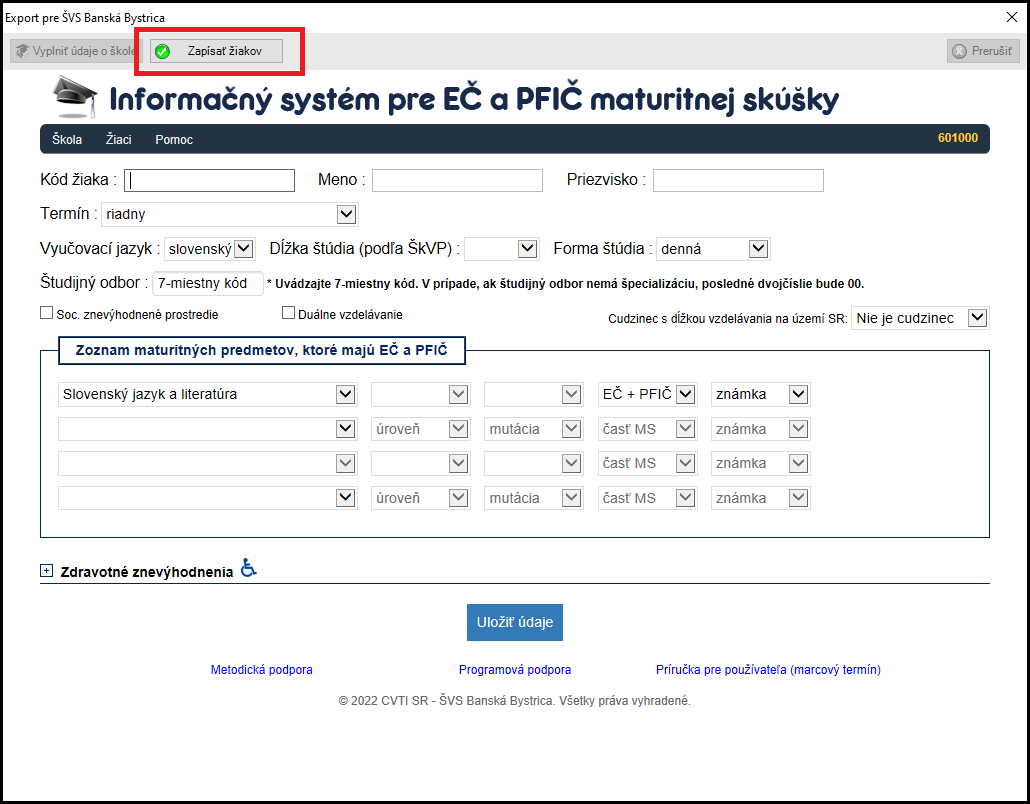
Ak máte medzi maturantmi žiakov so zdravotným znevýhodnením, je nutné pred spustením zápisu rozbaliť sekciu (kliknúť na znamienko +) Zdravotné znevýhodnenia žiakov uvedených v zozname, inak údaje o zdravotnom znevýhodnení nebudú zapísané.
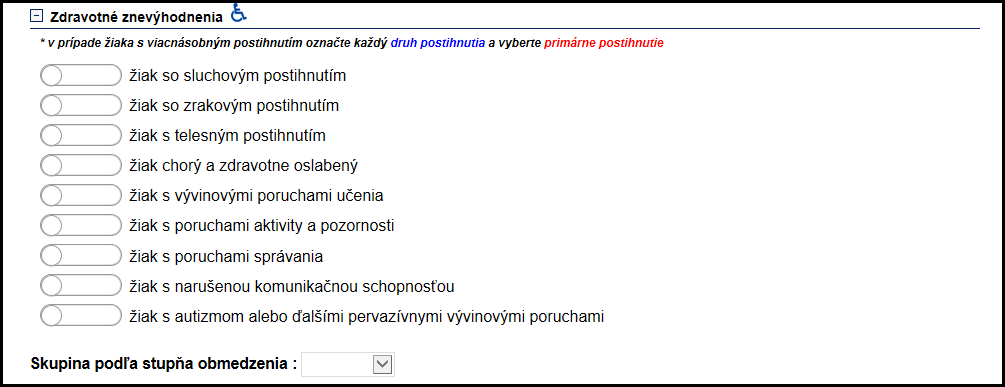
Keďže ďalšie údaje o zdravotnom znevýhodnení žiaka (Skupina podľa stupňa znevýhodnenia, Veľkosť písma, ... ) nie sú sledované v programe e�Škola, musíte ich doplniť dodatočne po zápise základného zoznamu maturantov na server ŠVS BB.
Tlačidlom Zapísať žiakov sa naštartuje proces automatického zápisu žiakov a ich predmetov. Ak ste už predtým zapisovali žiakov, mali by ste ich predtým vymazať, inak bude server hlásiť duplicitu a zápis neprebehne kompletne. Ak v otvorenom okne nevidíte v zozname žiakov tlačidlo na vymazanie žiaka, tak výmaz zo servera ŠVS BB vykonajte mimo prostredia eŠkoly otvorením adresy https://maturita.svsbb.sk v prehliadači a následným prihlásením sa.
Rodné číslo a meno práve spracúvaného žiaka sa zobrazuje v hornej lište okna.
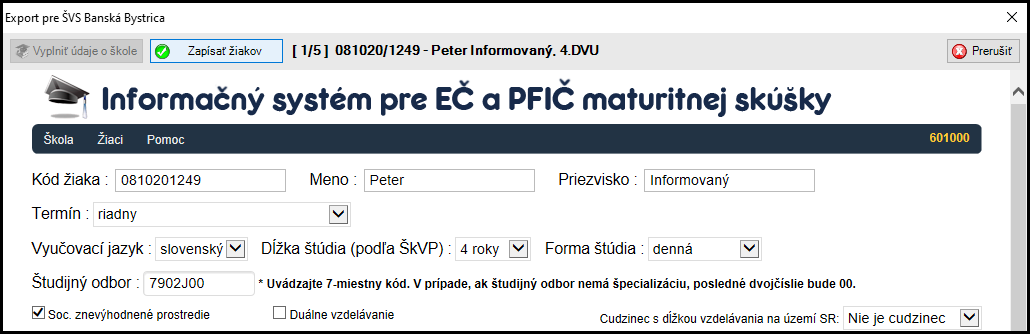
Podľa momentálnej záťaže servera ŠVS BB môže vypĺňanie jednotlivých polí trvať dlhšie, zdanlivo sa nič nedeje, ale obsluha programu musí čakať na odozvy a nesmie klikať po stránke. Potrebné je len reagovať na správy (Message from webpage) prichádzajúce zo servera (väčšina stavov je zachytená kontrolou pred exportom a nemala by nastať, resp. na otázky by ste mali odpovedať kladne kliknutím OK):
- Chybný kód žiaka – nesprávne rodné číslo, takého žiaka server odmietol zapísať.
- Pravdepodobne zlý kód žiaka – obsluha rozhodne, či chce žiaka zapísať na server. Pri zápornej odpovedi (Zrušiť resp. Cancel) sa celý proces automatického zápisu sa preruší.
- Žiak bez cudzieho jazyka – obsluha rozhodne, či chce takého žiaka zapísať na server. Pri zápornej odpovedi (Zrušiť resp. Cancel) sa celý proces automatického zápisu sa preruší.
- Jazyk bez úrovne – cudzí jazyk nemá nastavenú úroveň, server takého žiaka nezapíše.
- Žiak už je zaevidovaný – pokus o duplicitný zápis žiaka. Server operáciu odmietne a celý proces automatického zápisu sa preruší.
V ojedinelých prípadoch môže proces zastať v stave, že všetky údaje o maturantovi a jeho predmetoch sú správne vyplnené na stránke a je prístupné tlačidlo Uložiť údaje. Vtedy treba kliknúť na toto tlačidlo a proces automatického zápisu bude pokračovať. Po zapísaní všetkých žiakov program zobrazí oznam.
Následne sa automaticky zobrazí stránka Zoznam žiakov prihlásených na EČ a PFIČ MS.
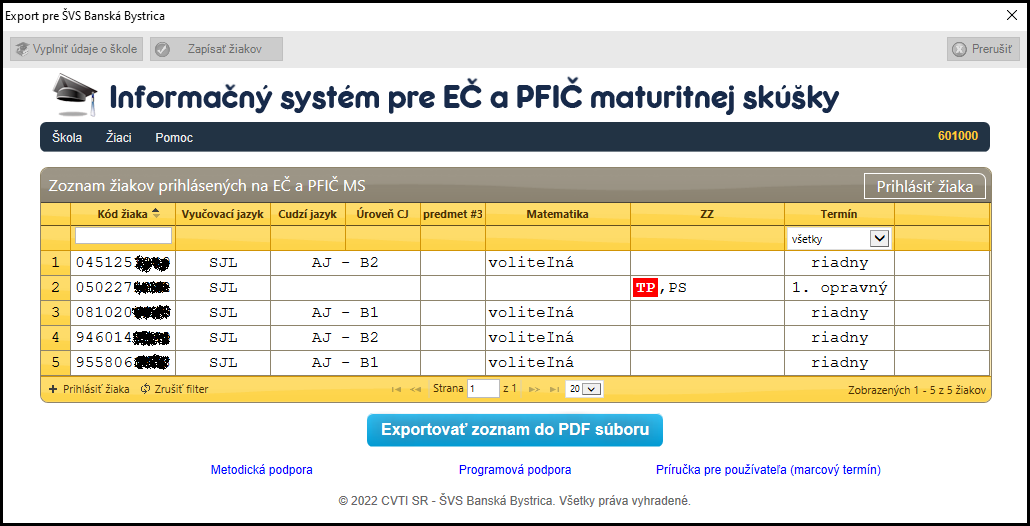
V súlade s pokynmi SVS Banská Bystrica dôsledne skontrolujte, či zápis prebehol korektne. Prípadné opravy a lebo doplnenie údajov môžete vykonať kliknutím na odkaz Opraviť pri príslušnom žiakovi.
Počas automatického zápisu je možné proces prerušiť tlačidlom Prerušiť vpravo hore na lište. V tomto prípade (ako aj keď ste proces prerušili iným spôsobom), je potrebné doteraz vložených žiakov vymazať a spustiť zápis odznova. Druhou možnosťou je použiť funkciu zápis vybraných maturantov (pravý klik nad zoznamom vybraných maturantov na pohľade Ukončovanie štúdia / Maturitné skúšky a možnosť Export do ŠVS BB...). Po zobrazení stránky informačného systému pre EČ a PFIČ maturitnej skúšky vybrať z menu možnosť Žiaci / MARCOVÉ TERMÍNY / Prihlásiť žiaka a následne sa povolí tlačidlo Zapísať žiakov.
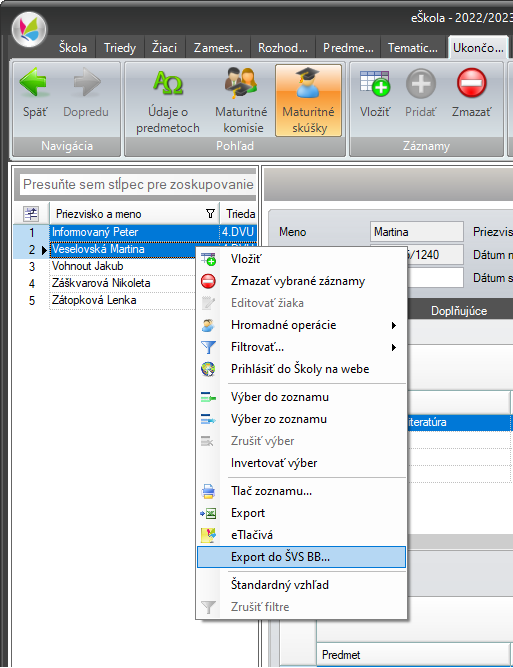
4. Často kladené otázky
4.1. Pri exporte sa zobrazí oznam "Pre export maturantov je potrebné stiahnuť a nainštalovať Microsoft Edge WebView2 Runtime z tejto adresy:"
eŠkola používa na zobrazenie elektronického formulára na prihlasovanie maturantov komponentu Microsoft Edge WebView2 Runtime, ktorá je už súčasťou Windows 11, súčasťou Windows 10 je od aktualizácií z júna 2022.
Microsoft Edge WebView2 Runtime nie je súčasťou Windows 7 alebo Windows 8/8.1. Ak sa Microsoft Edge WebView2 Runtime nenájde v systéme, zobrazí sa príslušný oznam, ktorý obsahuje aj priamo linku na stiahnutie inštalátora.
Inštalátor je možné stiahnuť aj zo stránky https://developer.microsoft.com/en-US/microsoft-edge/webview2/#download-section zo sekcie Evergreen Bootstrapper kliknutím na tlačidlo Download.
Po inštalácii Microsoft Edge WebView2 Runtime odporúčame zatvoriť eŠkolu a znova ju spustiť. Export maturantov následne prebehne ako po minulé roky.